検索はキーワードに基づいています。
例:「手順」
自然言語で検索しないでください
例:「新しいプロシージャを作成するにはどうすればよいですか?」
タブメニューの使用
ノードグラフのタブメニュー。 Tabノードグラフでは、部分的な名前を使用して簡単にノードを検索および追加できます。一般的に使用されるノードは、選択肢のリストの上位に表示されるように重み付けされており、リストの一番上に固定してノードをお気に入りに追加できます。重みとお気に入りは、で有効、無効、クリアできますPreferences下Behaviors > Nodes。
サブストリングによるノードの追加
に文字を入力するTabメニューには、それらの文字を含む一致のリストが表示されます。入力する文字が多いほど、適用可能なノードのリストがより洗練されます。メニューを表示するには、を押しますTabノードグラフにクリックフォーカスまたはマウスオーバーフォーカスがある場合。
ヒント: 見るパネルフォーカスとキーボードショートカットフォーカスの詳細については。
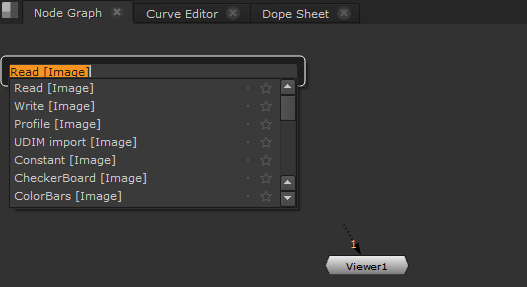
入力するTabメニューは選択を絞り込みます。たとえば、文字列を入力するdeaで始まるすべてのエントリを表示しますdea。この場合、開始するノードがないことがわかりますdea、 そうNuke代わりにノードの始まりを探しますdeとa名前に。

のTabメニューは大文字も解析します。たとえば、DeepMergeノードが必要な場合は、文字列を開始しますDMのではなくdm結果を改善します。
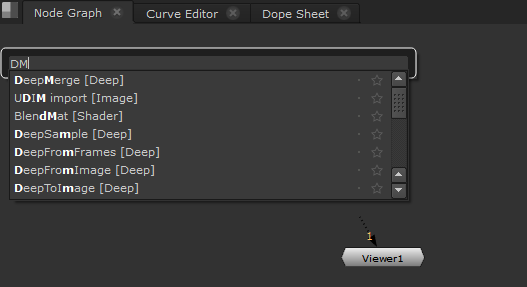
ツールバーメニュー名で検索することもできます。たとえば、色補正ノードを検索していることがわかっている場合は、次のように入力できます[Color]。
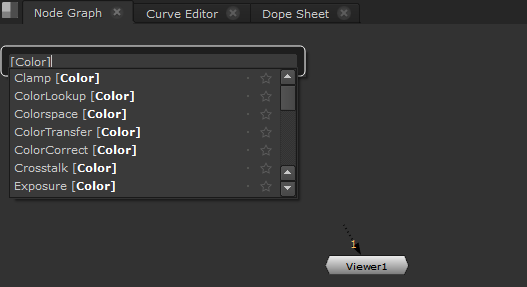
Nukeのブックマーク機能では、部分文字列を使用して必要なブックマークを見つけることもできます。見るブックマークノード詳細については。
お気に入りの追加と削除
お気に入りを使用すると、最も頻繁に使用するノードをマークして、 Tabメニュー。ノードリストのエントリの横にあるスターをクリックして、お気に入りを追加および削除できます。
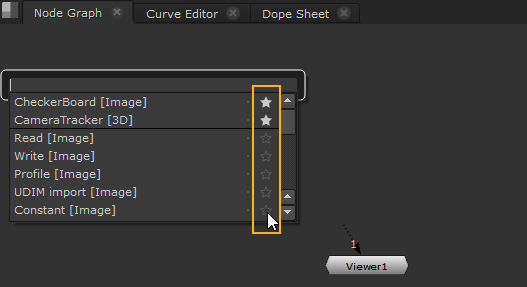
すべてのお気に入りを有効化、無効化、クリアできますPreferences下Behaviors > Nodes。
重み付けの管理
重み付けは、ノードの使用頻度を表しますTabメニュー。一般的に追加されたノードはより多くの重みを持ち、ノードリストの上位にリストされます。
注意: 押すなどのキーボードショートカットを使用してノードを追加するBぼかしノードを追加しても、ノードの重み付けには影響しません。
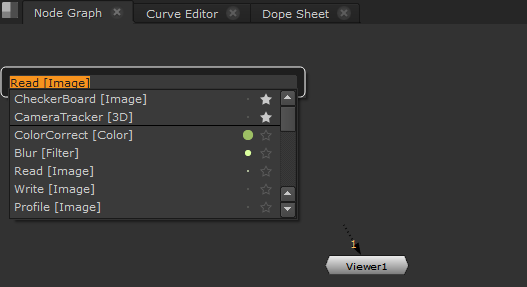
より頻繁にノードを追加するTabメニューでは、ノード名の横にある緑色のドットが大きくなります。
に文字列を入力すると、重み付けにより予期しない結果が生じる可能性がありますTabメニュー。たとえば、Backdropノードを頻繁に使用する場合、重み付けにより、検索文字列の最初の文字で始まるノードの上にBackdropが表示されることがあります。
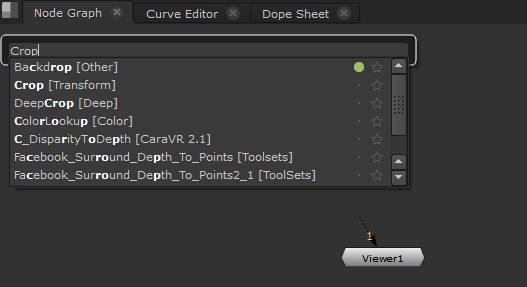
で重み付け情報を有効化、無効化、およびクリアできます。 Preferences下Behaviors > Nodes。
申し訳ありませんが、これは役に立ちませんでした
なぜこれが役に立たなかったのですか? (当てはまるもの全てをご確認ください)
ご意見をいただきありがとうございます。
探しているものが見つからない場合、またはワークフローに関する質問がある場合は、お試しくださいファウンドリサポート。
学習コンテンツを改善する方法についてご意見がある場合は、下のボタンを使用してドキュメントチームにメールを送信してください。
フィードバックをお寄せいただきありがとうございます。